ハードドライブへのアクセスを回復し、ハードドライブを開けないエラーを修正する方法

この記事では、ハードドライブが故障した場合に、アクセスを回復する方法をご紹介します。さあ、一緒に進めていきましょう!
iPhone または Android のスマートフォンの画面が故障していませんか?もしそうなら、今はパニックになったり絶望したりする必要はありません。携帯電話の画面のちらつきを止めるためのヒントをいくつか紹介します。
携帯電話を再起動してください
携帯電話を再起動するのは簡単なように思えるかもしれませんが、一時的な問題を解決するのに効果的であることが多いです。これを行うと、表示の問題の原因となっている実行中のサードパーティのサービスとバックグラウンド プロセスが停止されます。
どちらの場合も、デバイスの電源がオフになった後、電源ボタンをもう一度押し続けて電源をオンにします。
自動明るさ調整(適応明るさ調整)をオフにする
携帯電話の自動明るさ調整(適応明るさ調整)機能は、光センサーのデータに基づいて画面の明るさを自動的に調整します。ただし、場合によっては、この機能に問題があると、画面のちらつきなどの望ましくない問題が発生する可能性があります。
自動明るさ調整をオフにして、問題が解決するかどうかを確認してください。この機能は、Android では[設定] > [ディスプレイ] > [明るさの自動調整] 、 iOS では[設定] > [ディスプレイと明るさ]にあります。
Android では、Adaptive Brightness 機能をリセットしてみることもできます。これを行うには、次の手順に従います。
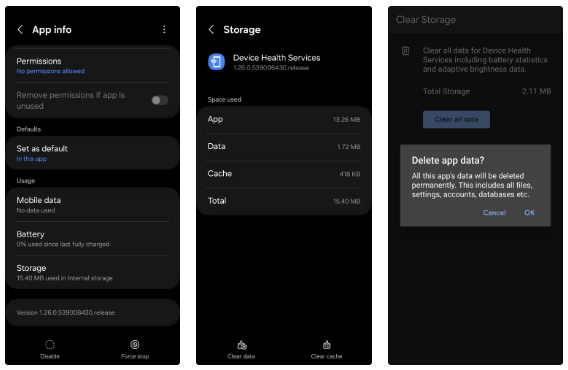
ナイトライトまたはブルーライトフィルターをオフにする
Android または iPhone でナイトライト機能をオンにしましたか?有効にすると、画面が時々ちらつくことがあります。この機能を一時的に無効にして、それが役立つかどうかを確認できます。
Android では、[設定] > [ディスプレイ]に移動して、ナイトライトトグルをオフにすることができます。この機能は、携帯電話によって名前が異なることに注意してください。たとえば、Samsung Galaxy スマートフォンをお持ちの場合は、ディスプレイ設定でEye Comfort Shieldというラベルが表示されます。
iPhone をお使いの場合は、「設定」>「画面表示と明るさ」>「Night Shift」に移動し、 「スケジュール」トグルをオフにします。また、携帯電話でサードパーティのブルーライトフィルタリングアプリを使用している場合は、必ず無効にするかアンインストールしてください。
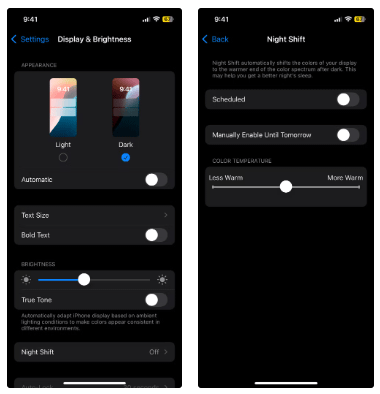
ハードウェア オーバーレイをオフにする (Android のみ)
グラフィックをレンダリングする際、携帯電話はタスクを CPU と GPU のどちらが処理するかを自動的に決定します。この移行は通常はシームレスですが、破損した携帯電話や古い携帯電話では合成(画像のレイヤー化)が困難になる場合があります。
携帯電話に表示するものがない場合、タスク間にわずかな遅延が発生し、ちらつきが発生する可能性があります。これを回避するには、携帯電話のハードウェア オーバーレイをオフにしてみてください。これを行うには、まず次の手順で開発者オプションを有効にする必要があります。
次に、携帯電話の設定に戻り、一番下までスクロールして「開発者向けオプション」をタップします。次に、下にスクロールして「HW オーバーレイを無効にする」を見つけ、このオプションを有効にします。オーバーレイを無効にすると携帯電話で GPU レンダリングが強制的に使用されるため、追加の電力が消費されることに注意してください。
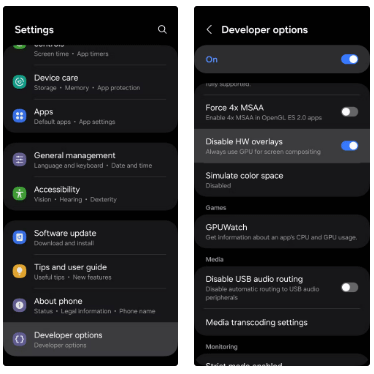
ソフトウェアアップデートを確認する
表示の問題は、乱雑なソフトウェア ビルドまたは古いソフトウェア ビルドが原因である可能性があります。その場合は、携帯電話を最新バージョンに更新すると役立つ可能性があります。
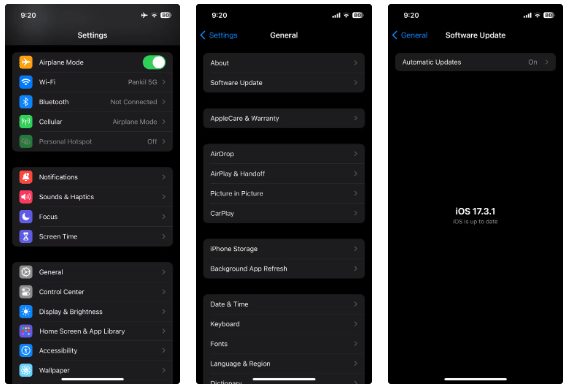
セーフモードで起動する(Androidのみ)
セーフモードは、サードパーティのアプリやサービスなしで携帯電話を使用できる Android の便利な機能です。携帯電話をセーフモードで起動すると、画面のちらつきの原因がサードパーティのアプリまたはプロセスであるかどうかを判断するのに役立ちます。Android スマートフォンをセーフモードで起動するには、このガイドを参照してください。
セーフモードでの起動は、Android インターフェースによって異なる場合がありますので注意してください。セーフモードで携帯電話の画面がちらつかない場合、サードパーティ製アプリのいずれかが問題の原因になっている可能性があります。その場合は、最近インストールしたアプリを 1 つずつアンインストールしてから、携帯電話を再起動してセーフ モードを終了することを検討してください。
携帯電話を工場出荷時の設定に復元する
セーフモードでも携帯電話の画面がちらつく場合は、スマートフォンを工場出荷時の設定に戻すことができます。これにより、すべてのデータが消去され、携帯電話が工場出荷時の設定に復元され、新品同様の状態になります。ただし、続行する前に、Android または iPhone をバックアップしてください。
専門家に携帯電話を点検してもらいましょう
携帯電話の画面が機能しない場合は、ハードウェアの故障が原因である可能性があります。したがって、これまでの解決策がどれも機能しなかった場合は、携帯電話メーカーのサービス センターに問い合わせてデバイスをチェックしてもらうことを検討してください。問題によっては、修理や交換に多額の費用がかかる場合があります。
携帯電話は私たちの日常生活で重要な役割を果たしているため、完璧に機能することが重要です。上記のヒントのいずれかが根本的な問題を解決し、正常な状態に戻るのに役立つことを願っています。
この記事では、ハードドライブが故障した場合に、アクセスを回復する方法をご紹介します。さあ、一緒に進めていきましょう!
一見すると、AirPodsは他の完全ワイヤレスイヤホンと何ら変わりません。しかし、あまり知られていないいくつかの機能が発見されたことで、すべてが変わりました。
Apple は、まったく新しいすりガラスデザイン、よりスマートなエクスペリエンス、おなじみのアプリの改善を伴うメジャーアップデートである iOS 26 を発表しました。
学生は学習のために特定のタイプのノートパソコンを必要とします。専攻分野で十分なパフォーマンスを発揮できるだけでなく、一日中持ち運べるほどコンパクトで軽量であることも重要です。
Windows 10 にプリンターを追加するのは簡単ですが、有線デバイスの場合のプロセスはワイヤレス デバイスの場合とは異なります。
ご存知の通り、RAMはコンピューターにとって非常に重要なハードウェア部品であり、データ処理のためのメモリとして機能し、ノートパソコンやPCの速度を決定づける要因です。以下の記事では、WebTech360がWindowsでソフトウェアを使ってRAMエラーをチェックする方法をいくつかご紹介します。
スマートテレビはまさに世界を席巻しています。数多くの優れた機能とインターネット接続により、テクノロジーはテレビの視聴方法を変えました。
冷蔵庫は家庭ではよく使われる家電製品です。冷蔵庫には通常 2 つの部屋があり、冷蔵室は広く、ユーザーが開けるたびに自動的に点灯するライトが付いていますが、冷凍室は狭く、ライトはありません。
Wi-Fi ネットワークは、ルーター、帯域幅、干渉以外にも多くの要因の影響を受けますが、ネットワークを強化する賢い方法がいくつかあります。
お使いの携帯電話で安定した iOS 16 に戻したい場合は、iOS 17 をアンインストールして iOS 17 から 16 にダウングレードするための基本ガイドを以下に示します。
ヨーグルトは素晴らしい食べ物です。ヨーグルトを毎日食べるのは良いことでしょうか?ヨーグルトを毎日食べると、身体はどう変わるのでしょうか?一緒に調べてみましょう!
この記事では、最も栄養価の高い米の種類と、どの米を選んだとしてもその健康効果を最大限に引き出す方法について説明します。
睡眠スケジュールと就寝時の習慣を確立し、目覚まし時計を変え、食生活を調整することは、よりよく眠り、朝時間通りに起きるのに役立つ対策の一部です。
レンタルして下さい! Landlord Sim は、iOS および Android 向けのシミュレーション モバイル ゲームです。あなたはアパートの大家としてプレイし、アパートの内装をアップグレードして入居者を受け入れる準備をしながら、アパートの賃貸を始めます。
Bathroom Tower Defense Roblox ゲーム コードを入手して、魅力的な報酬と引き換えましょう。これらは、より高いダメージを与えるタワーをアップグレードしたり、ロックを解除したりするのに役立ちます。













